本文复盘全新安装Windows 10操作系统,并在Visual Studio Code(简称VS Code)中激活Anaconda环境的Jupyter Notebook,最终获得VS Code和Jupyter Notebook的Python开发环境。还可以直接在VS Code中直接运行Jupyter Notebook。
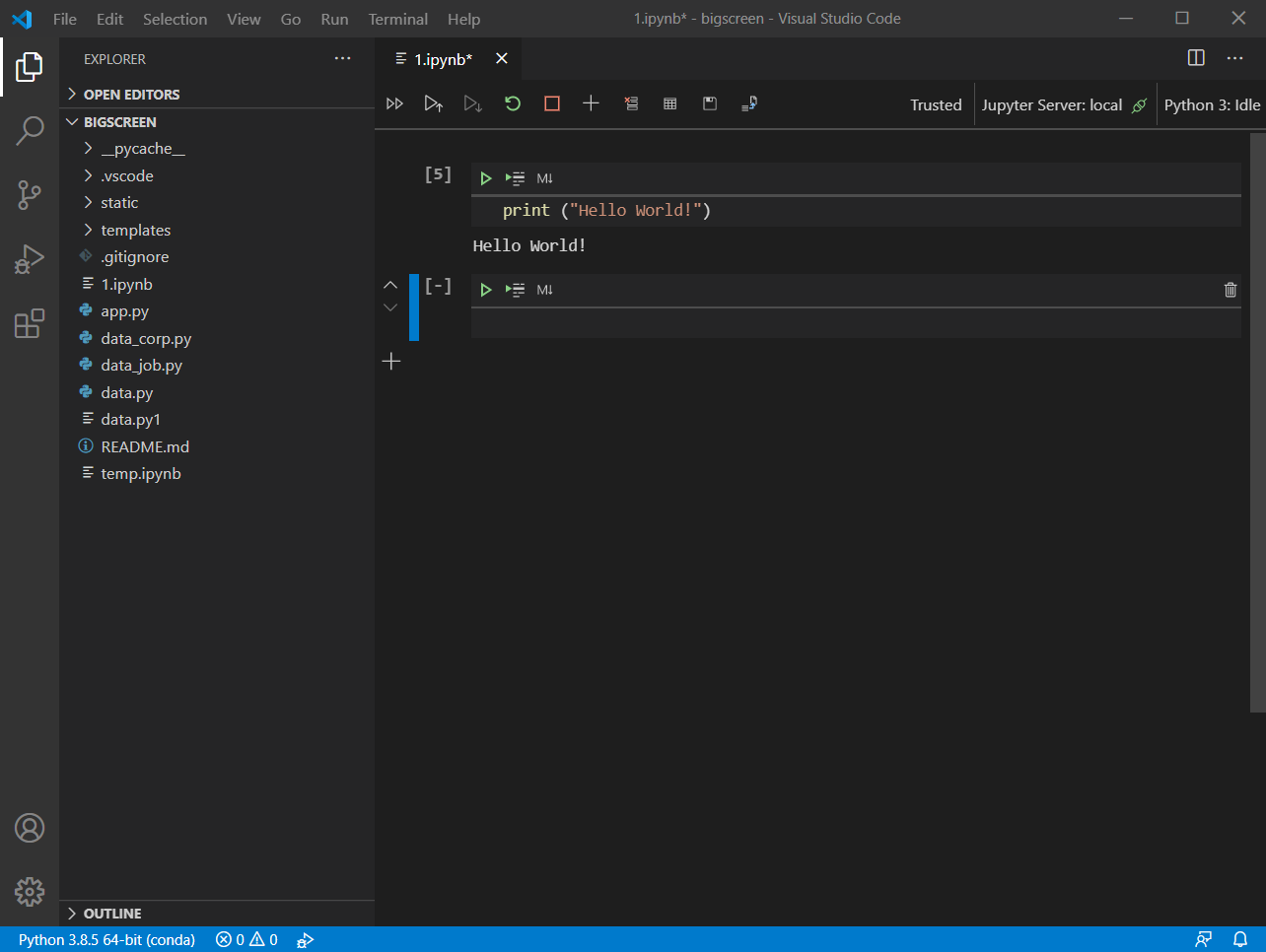
下载Windows 10
Windows 10是一个由微软开发的个人电脑操作系统——Windows家族里Windows NT系列操作系统的最新版。
从官方网站获得一个Win10_2004_Chinese(Simplified)_x64.iso镜像包。
安装Windows 10
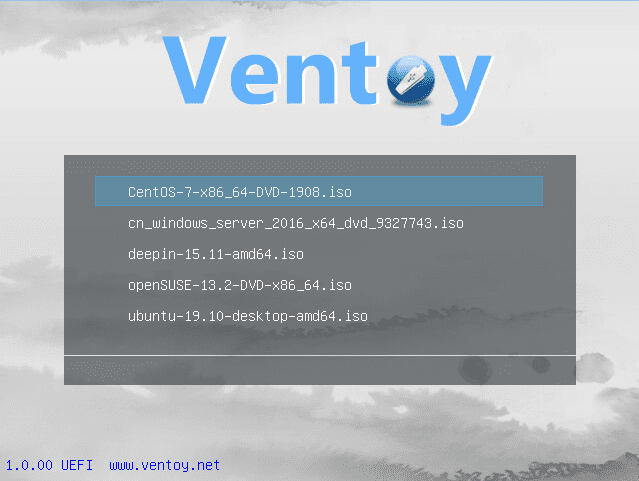
Ventoy是一个制作可启动U盘的开源工具。有了Ventoy你就无需反复地格式化U盘,你只需要把ISO/WIM/IMG/VHD(x)/EFI 等类型的文件拷贝到U盘里面就可以启动了,无需其他操作。
你可以一次性拷贝很多个不同类型的镜像文件,Ventoy 会在启动时显示一个菜单来供你进行选择。
Ventoy 无差异支持Legacy BIOS和UEFI模式。支持大部分常见类型的操作系统。
使用Ventoy制作启动U盘,并将Win10镜像包复制到U盘专用分区。
使用entoy启动U盘启动计算机,并执行Win10的完整安装过程。
下载并安装Anaconda
Anoconda 包含了一个包管理工具和一个Python发行版本管理环境(还有R语言版本),同时附带了一大批常用数据科学包,也是计算科学(数据科学、机器学习、大数据处理和预测分析)的标配。
下载Anaconda个人版,安装时选中“Add Anaconda to the system PATH environment variable”。
运行 CMD ,分别输入 python --version 和 conda --v,获得相应版本号,即验证安装与环境变量设置成功。输入 conda upgrade --all 把所有工具包进行升级。
配置Jupyter Notebook
1、打开Anaconda Prompt,输入命令:jupyter notebook --generate-config,生成配置文件。
2、按照Anaconda Prompt窗口反馈找到并打开配置文件jupyter_notebook_config.py,在#c.NotebookApp.notebook_dir = ''一行去掉#并填写自定义工作路径。
3、修改Jupyter Notebook快捷方式的属性,去掉目标栏末尾的%USERPROFILE%。
4、再次启动Jupyter Notebook即可。
下载并安装VS Code
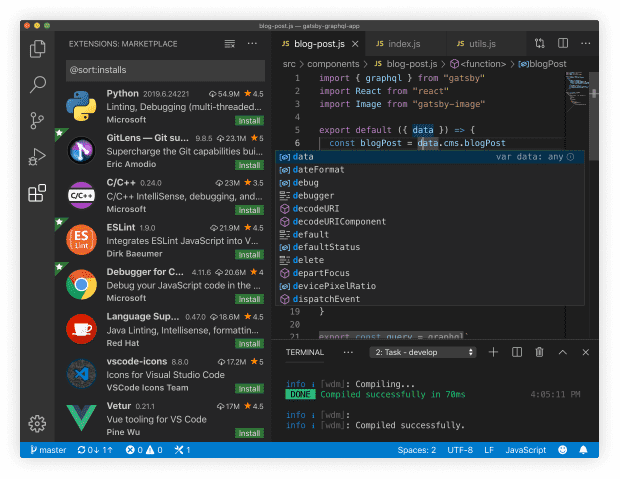
VS Code是一个由微软开发,同时支持Windows 、 Linux和macOS等操作系统且开放源代码的代码编辑器。
下载VS Code,安装时选中“添加到PATH”。
配置VS Code
启动VS Code,应用商店(快捷键:Ctrl + Shift + X)里搜索 Python 插件,并安装。
按F1(快捷键:Ctrl + Shift + P),在打开的命令面板输入框中输入 Python: Select Interpreter 搜索,选择 Python 解析器。
完成后,VS Code状态栏左下角会显示类似 Python 3.8.3 64-bit (conda) 字样,即可在 VS Code 直接运行(快捷键 Ctrl + F5)或调试(快捷键 F5)Python 代码。
在VS Code中使用Jupyter Notebook
实际上,在VS Code应用商店更新的 Python 插件中已经包含了Jupyter Notebook,因此我们也可以不用安装庞大的Anaconda而只需安装Python(为了简化包配置,仍建议安装Anaconda)。然后在VS Code命令面板中输入 Python: Select Interpreter 选择 Python 解析器,再输入 Python: Create New Blank Jupyter Notebook,即可创建一个空白的 Jupyter 笔记本(.ipynb 文件),在笔记本文件中输入Python代码并按Shift + Enter查看代码运行结果。
相对来说,在VS Code集成环境中使用Jupyter Notebook更为便捷,而且可以直接Ctrl + S到VS Code当前项目文件夹。
👍

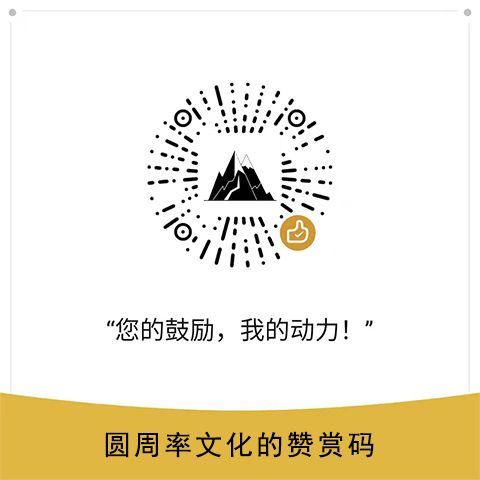
楼主残忍的关闭了评论